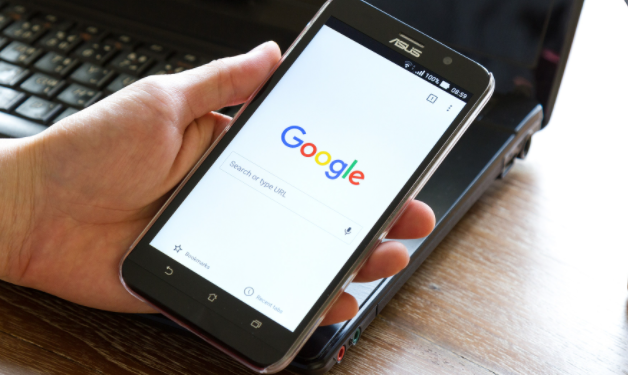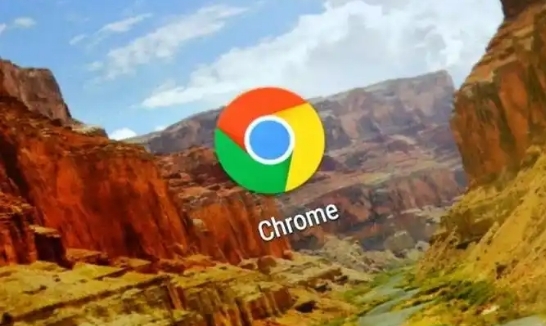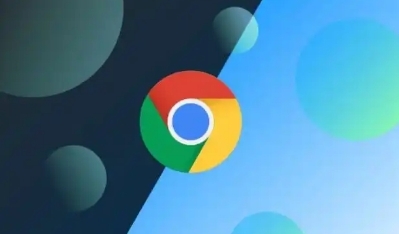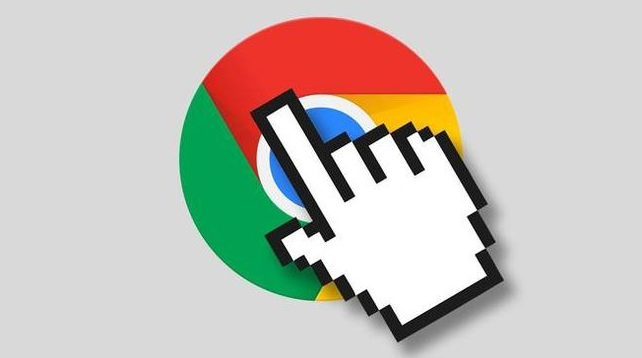详情介绍

一、清理缓存和Cookie
1. 缓存的影响:随着时间的推移,Chrome浏览器会积累大量的缓存数据,这可能会影响网页的加载速度。缓存是浏览器临时存储的网页文件,包括图片、脚本等。过多的缓存可能会导致浏览器在加载网页时需要花费更多的时间来检索和处理这些文件。
2. 清理缓存的方法:在Chrome浏览器中,点击右上角的三个点,选择“更多工具”-“清除浏览数据”。在弹出的窗口中,选择要清除的内容,包括缓存和Cookie。可以选择清除全部缓存,也可以选择特定时间段的缓存进行清除。点击“清除数据”按钮后,浏览器将自动清理所选的缓存数据。
3. Cookie的作用与清理:Cookie是网站存储在用户计算机上的小文件,用于记录用户的偏好和登录信息等。然而,过多的Cookie也可能会影响浏览器的性能。在Chrome浏览器中,同样可以在“清除浏览数据”窗口中选择清除Cookie。需要注意的是,清除Cookie可能会导致用户需要重新登录到某些网站。
二、优化扩展程序
1. 禁用不必要的扩展程序:Chrome浏览器支持众多扩展程序,但过多的扩展程序会消耗系统资源,从而影响网页的加载速度。用户可以禁用那些不常用或对性能有影响的扩展程序。在Chrome浏览器中,点击右上角的三个点,选择“更多工具”-“扩展程序”。在扩展程序页面中,可以禁用或删除不需要的程序。
2. 管理扩展程序的更新:开发者会不断更新扩展程序,以修复漏洞和提高性能。及时更新已安装的扩展程序,可以确保其能够正常工作,并且不会对网页加载造成负面影响。在扩展程序页面中,开启自动更新功能,这样扩展程序就可以自动保持最新状态。
三、调整网络设置
1. 选择高速稳定的网络连接:网络速度是影响网页加载效率的重要因素之一。尽量使用有线网络连接,其稳定性和速度通常优于无线网络。如果只能使用无线网络,要选择信号强且干扰小的网络环境,避免网络延迟和丢包导致网页加载缓慢。
2. 关闭占用带宽的程序:检查并关闭后台正在下载、更新或占用大量网络带宽的程序,如下载工具、在线视频播放软件等。这些程序可能会占用网络资源,使浏览器可用带宽减少,影响网页加载速度。可以通过任务管理器(Windows)或活动监视器(Mac)查看网络使用情况,并结束不必要的程序。
四、优化浏览器性能设置
1. 启用硬件加速:硬件加速可以利用计算机的显卡等硬件设备来加速图形渲染,提高网页的加载速度。在Chrome浏览器中,点击右上角的三个点,选择“设置”-“高级”-“系统”,在这里可以勾选“使用硬件加速模式(如果可用)”。启用硬件加速后,浏览器的网页加载性能会得到提升。
2. 调整JavaScript设置:JavaScript是一种用于网页交互的脚本语言,但某些网页中的JavaScript代码可能存在问题,导致网页加载缓慢。在Chrome浏览器的地址栏中输入“chrome://flags/smooth-scrolling”并回车,在打开的页面中可以将相关设置调整为“Enabled”,以优化网页加载时的滚动效果。
总之,通过清理缓存和Cookie、优化扩展程序、调整网络设置以及优化浏览器性能设置等方法,可以有效提升Chrome浏览器中网页的加载效率,让用户享受更加快速的浏览体验。